RelativeLayout
Контейнер RelativeLayout задает относительное позиционирование вложенных элементов относительно сторон контейнера или относительно других элементов.
RelativeLayout в XAML
Позиционирование и размеры элементов внутри RelativeLayout определяются с помощью ограничений, которые в XAML представляют следующие прикрепляемые свойства:
RelativeLayout.XConstraint: задает расположение относительно оси XRelativeLayout.YConstraint: задает расположение относительно оси YRelativeLayout.HeightConstraint: задает высоту элементаRelativeLayout.WidthConstraint: задает ширину элемента
RelativeLayout.HeightConstraint и RelativeLayout.WidthConstraint устанавливаются с помощью числоого значения. А
RelativeLayout.XConstraint и RelativeLayout.YConstraint задаются с помощью расширения разметки ConstraintExpression, которое включает следующую информацию:
Type: тип ограничения, который указывает, применяется ограничение относительно контейнера или других элементов
Property: свойство, на основании которого устанавливается ограничение
Factor: множитель, на который умножается длина между границами контейнера (0 и 1 - крайние значения)
Constant: смещение относительно контейнера или относительно элемента (в зависимости от значения свойства Type)
ElementName: название элемента, к которому применяется ограничение
Например, позиционирование элемента BoxView в RelativeLayout в XAML:
<?xml version="1.0" encoding="utf-8" ?>
<ContentPage xmlns="http://xamarin.com/schemas/2014/forms"
xmlns:x="http://schemas.microsoft.com/winfx/2009/xaml"
x:Class="HelloApp.MainPage">
<RelativeLayout>
<BoxView WidthRequest="100" HeightRequest="100" Color="Blue"
RelativeLayout.XConstraint= "{ConstraintExpression
Type=RelativeToParent,
Property=Width,
Factor=0.5,
Constant=-50}"
/>
</RelativeLayout>
</ContentPage>
В данном случае у BoxView устанавливается ограничение RelativeLayout.XConstraint, которое задает смещение относительно оси X,
то есть остступ слева. По умолчанию он равен. В данном случае Type=RelativeToParent указывает, что смещение будет идти относительно контейнера.
Property=Width говорит, что при вычислении значения используется ширина (контейнера).
Выражение Factor=0.5 указывает, что для вычисления
значения надо умножить предельное значение свойства из Property на 0.5, то есть ширина контейнера умножается на 0.5.
Выражение Constant=-50 добавляет дополнительное смещение в виде 50 назад. Это смещение может как положительным, так и отрицательным.
То есть в итоге мы получаем x = Width * 0.5 - 50. Фактически в данном случае BoxView центрируется по ширине.
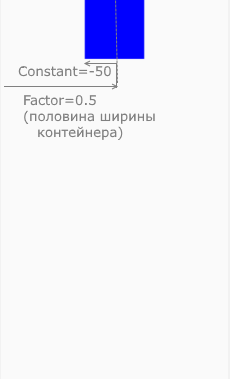
Подобным образом добавим второе ограничение RelativeLayout.YConstraint:
<?xml version="1.0" encoding="utf-8" ?>
<ContentPage xmlns="http://xamarin.com/schemas/2014/forms"
xmlns:x="http://schemas.microsoft.com/winfx/2009/xaml"
x:Class="HelloApp.MainPage">
<RelativeLayout>
<BoxView WidthRequest="100" HeightRequest="100" Color="Blue"
RelativeLayout.XConstraint= "{ConstraintExpression Type=RelativeToParent,
Property=Width, Factor=0.5, Constant=-50}"
RelativeLayout.YConstraint= "{ConstraintExpression Type=RelativeToParent,
Property=Height, Factor=0.5, Constant=-50}"
/>
</RelativeLayout>
</ContentPage>
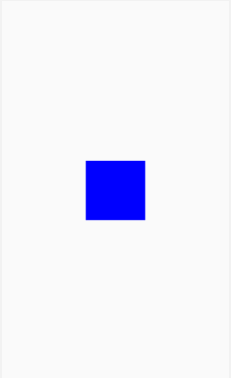
При установке размеров элементов в RelativeLayout в XAML мы можем использовать две стратегии:
Установить значения через свойства
HeightRequestиWidthRequestу элементовУстановить ограничения
RelativeLayout.HeightConstraintиRelativeLayout.WidthConstraint
Первая сратегия продемонстрирована на примерах выше, где у BoxView устанавливались атрибуты HeightRequest и WidthRequest.
Теперь применим другую стратегию:
<?xml version="1.0" encoding="utf-8" ?>
<ContentPage xmlns="http://xamarin.com/schemas/2014/forms"
xmlns:x="http://schemas.microsoft.com/winfx/2009/xaml"
x:Class="HelloApp.MainPage">
<RelativeLayout>
<BoxView Color="Blue"
RelativeLayout.XConstraint= "{ConstraintExpression Type=RelativeToParent,
Property=Width, Factor=0.5, Constant=-50}"
RelativeLayout.YConstraint= "{ConstraintExpression Type=RelativeToParent,
Property=Height, Factor=0.5, Constant=-50}"
RelativeLayout.WidthConstraint="100" RelativeLayout.HeightConstraint="100"
/>
</RelativeLayout>
</ContentPage>
RelativeLayout в C#
Перепишим предыдущий пример в C#:
class MainPage : ContentPage
{
public MainPage()
{
RelativeLayout relativeLayout = new RelativeLayout();
BoxView blueBox = new BoxView { BackgroundColor = Color.Blue };
relativeLayout.Children.Add(blueBox,
Constraint.RelativeToParent((parent) =>
{
return parent.Width * 0.5 - 50; // установка координаты X
}),
Constraint.RelativeToParent((parent) =>
{
return parent.Height * 0.5 - 50; // установка координаты Y
}),
Constraint.Constant(100), // установка ширины
Constraint.Constant(100) // установка высоты
);
Content = relativeLayout;
}
}
Метод Children.Add() у RelativeLayout имеет ряд перегрузок, позволяющих определить относительные координаты элемента. В качестве первого параметра передается
сам элемент. Остальные параметры не являются обязательными, и их набор можно варьировать. Он последовательно принимает значения для
x-координаты верхнего левого угла элемента, y-координаты, ширины и высоты.
Второй и третий параметры метода устанавливают координаты X и Y. Здесь нам надо передать объект Constraint, который будет возвращать какое-нибудь значение.
Это значение может быть константным и задаваться с помощью метода Constraint.Constant. Либо это может быть значение, вычисляемое динамически, например,
относительно параметров контейнера.
Для позиционирования относительно контейнера значения устанавливаются с помощью метода Constraint.RelativeToParent(), который в качестве параметра использует делегат. В лямбда-выражение,
которое применяется за место делегата, передается значение parent, содержащее ссылку на родительский контейнер, то есть на RalativeLayout. Через свойства
parent.Width и parent.Height можо получить ширину и высоту контейнера в процессе выполнения, а оператор
return возвращает непосредственное значение.
Для определения размеров элементов в RelativeLayout в коде C# мы можем использовать одну из трех опций:
Установить значения через свойства
HeightRequestиWidthRequestу элементовУстановить константное значение через метод
Constraint.Constant()Установить динамическое значение через метод
Constraint.RelativeToParent, который также как и в случае с координатами может принимать во внимание параметры контейнера
Позиционирование относительно другого элемента
При позиционировании относительно другого элемента необходимо задать параметр ElementName:
Позиционирование относительно элемента в XAML:
<?xml version="1.0" encoding="utf-8" ?>
<ContentPage xmlns="http://xamarin.com/schemas/2014/forms"
xmlns:x="http://schemas.microsoft.com/winfx/2009/xaml"
x:Class="HelloApp.MainPage">
<RelativeLayout>
<Label x:Name="lbl" Text="RelativeLayout"
RelativeLayout.XConstraint = "{ConstraintExpression Type=RelativeToParent,
Property=Width, Factor=0.5, Constant=-50}"
RelativeLayout.YConstraint = "{ConstraintExpression Type=RelativeToParent,
Property=Height, Factor=0.5, Constant=-150}"
/>
<BoxView Color="Blue"
RelativeLayout.XConstraint = "{ConstraintExpression Type=RelativeToView, ElementName=lbl,
Property=X, Factor=1, Constant=-30}"
RelativeLayout.YConstraint = "{ConstraintExpression Type=RelativeToView, ElementName=lbl,
Property=Y, Factor=1, Constant=30}"
RelativeLayout.WidthConstraint = "150" RelativeLayout.HeightConstraint = "100"/>
</RelativeLayout>
</ContentPage>
В данном случае позиционирование элемента Label устанавливается относительно контейнера RelativeLayout. А элемент BoxView устанавливается относительно элемента Label. В данном случае BoxView.X = lbl.X * 1 - 30. Аналогично вычисляется положение по оси Y.
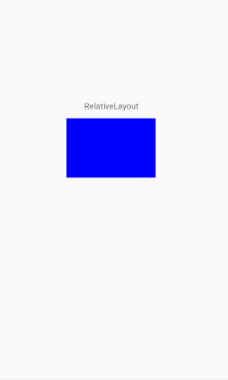
Для позиционирования элемента в коде C# относительно других элементов мы могли бы использовать метод Constraint.RelativeToView() вместо
Constraint.RelativeToParent(). Например, перепишем предыдущий пример в C#:
using Xamarin.Forms;
namespace HelloApp
{
public partial class MainPage : ContentPage
{
public MainPage()
{
//InitializeComponent();
RelativeLayout relativeLayout = new RelativeLayout();
Label label = new Label { Text = "RelativeLayout"};
BoxView blueBox = new BoxView { BackgroundColor = Color.Blue };
relativeLayout.Children.Add(label,
Constraint.RelativeToParent((parent) =>
{
return parent.Width * 0.5 - 50; // установка координаты X
}),
Constraint.RelativeToParent((parent) =>
{
return parent.Height * 0.5 - 150; // установка координаты Y
})
);
relativeLayout.Children.Add(blueBox,
Constraint.RelativeToView(label, (parent, view) =>
{
return label.X - 30; // установка координаты X
}),
Constraint.RelativeToView(label, (parent, view) =>
{
return label.Y + 30; // установка координаты Y
}),
Constraint.Constant(150), // установка ширины
Constraint.Constant(100) // установка высоты
);
Content = relativeLayout;
}
}
}
В метод Constraint.RelativeToView() передается элемент, относительно которого задается позиционирование (то есть label), и далее передается
делегат, входные параметры которого - контейнер и элемент.
- Глава 1. Xamarin и кросс-платформенная разработка
- Глава 2. Графический интерфейс в Xamarin Forms
- Глава 3. Контейнеры компоновки
- Глава 4. Элементы в Xamarin и их свойства
- Позиционирование элементов на странице
- Работа с цветом
- Стилизация текста
- Кнопки
- Текстовые поля
- Контейнер Frame
- BoxView
- Работа с изображениями. Элемент Image
- Выбор даты и времени. DatePicker и TimePicker
- Выпадающий список Picker
- Stepper и Slider
- Переключатель Switch
- TableView
- WebView
- Всплывающие окна
- Таймеры
- Глава 5. Платформо-зависимый код
- Глава 6. Ресурсы и стили
- Глава 7. Привязка в Xamarin
- Глава 8. ListView и работа с данными
- Глава 9. Навигация
- Глава 10. Типы страниц
- Глава 11. Хранение данных. Файлы
- Глава 12. MVVM
- Глава 13. Базы данных SQLite
- Глава 14. Глобализация и локализация
- Глава 15. Взаимодействие с сервером
- Глава 16. Визуальные компоненты ContentView
- Глава 17. Рендеринг элементов управления
- Глава 18. Работа с мультимедиа
- Глава 19. FlexLayout
- Глава 20. Realm
- Глава 21. Entity Framework Core
- Глава 22. Flyout